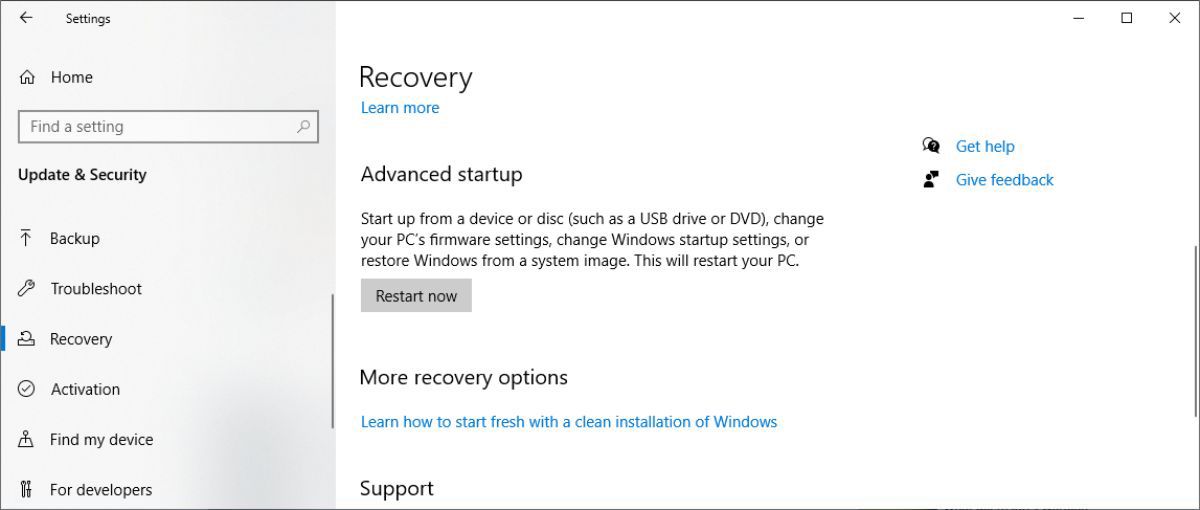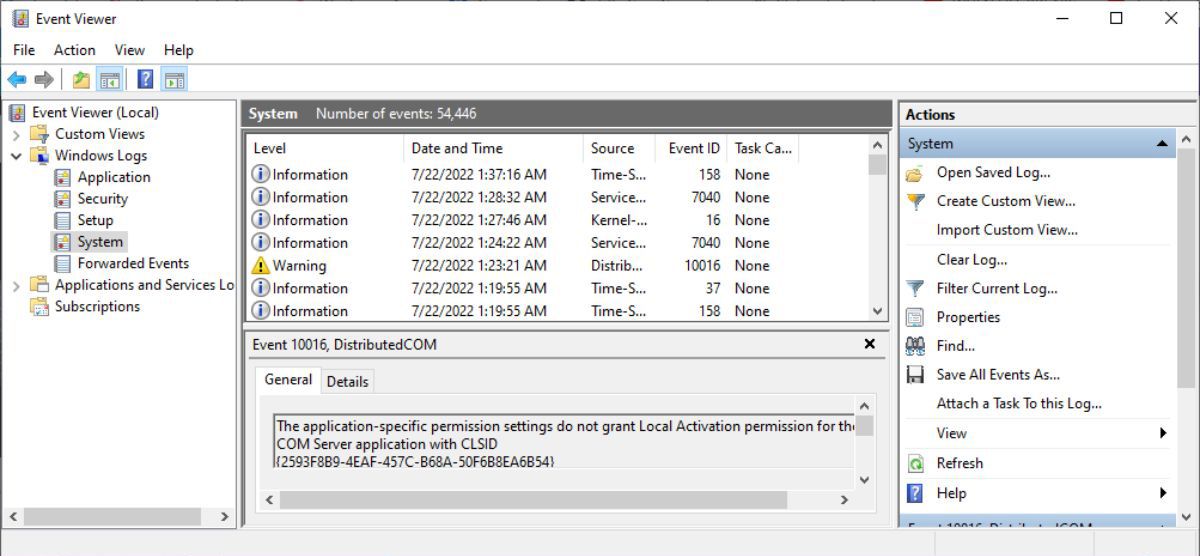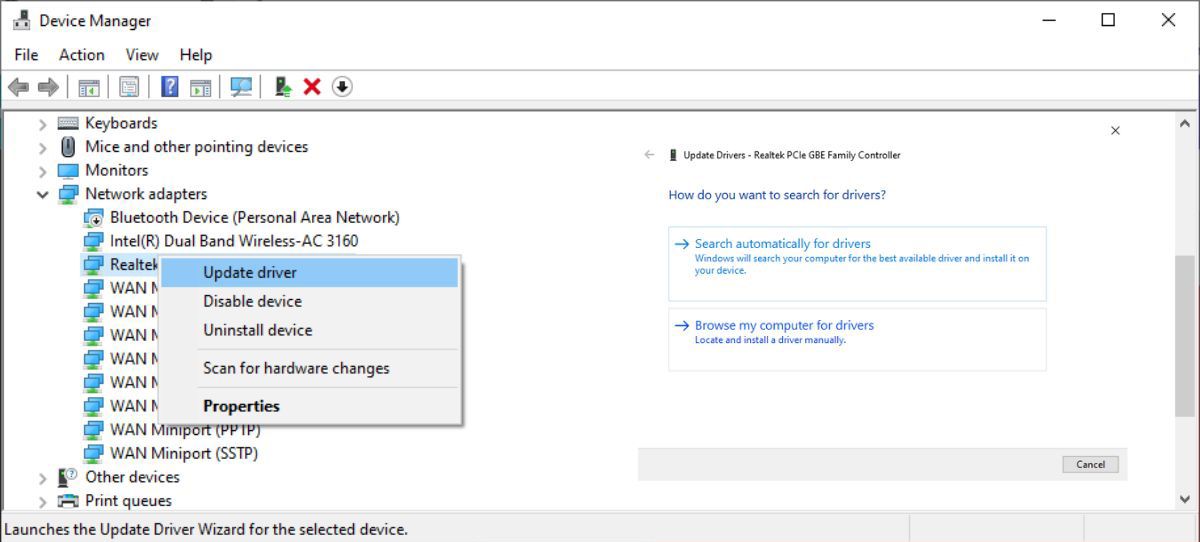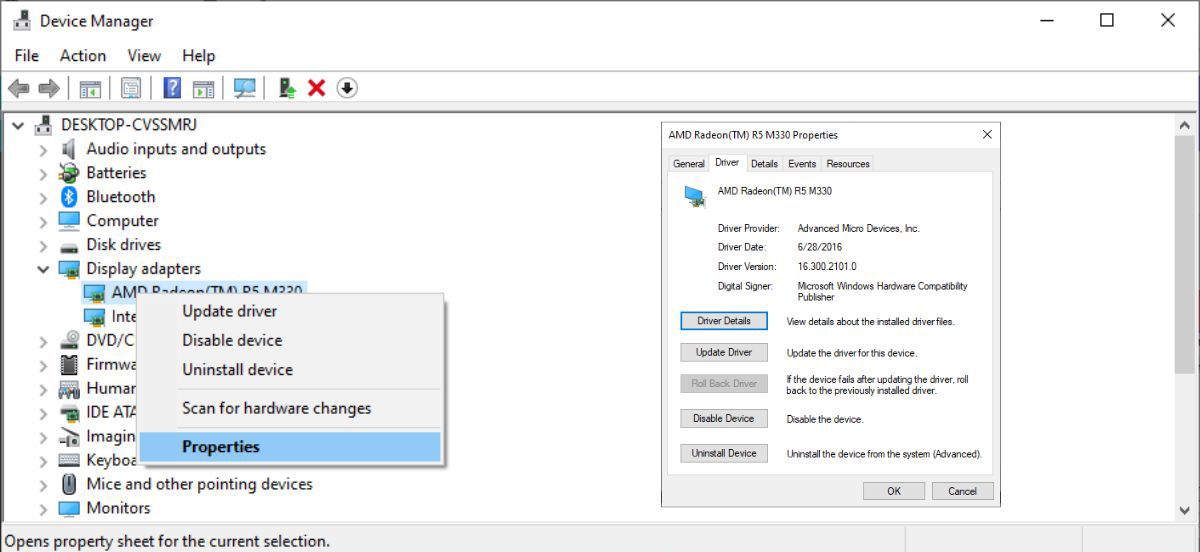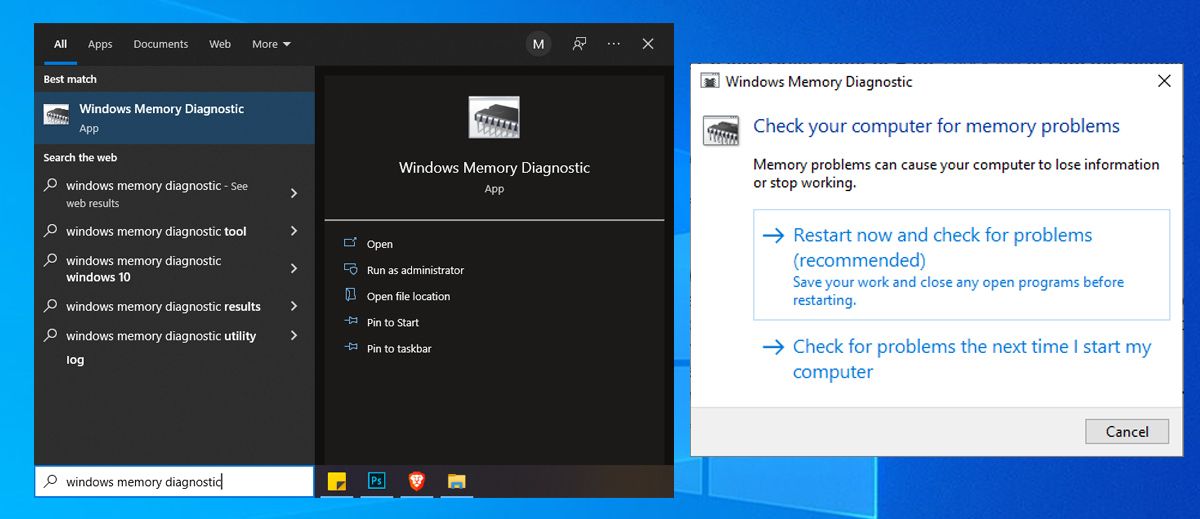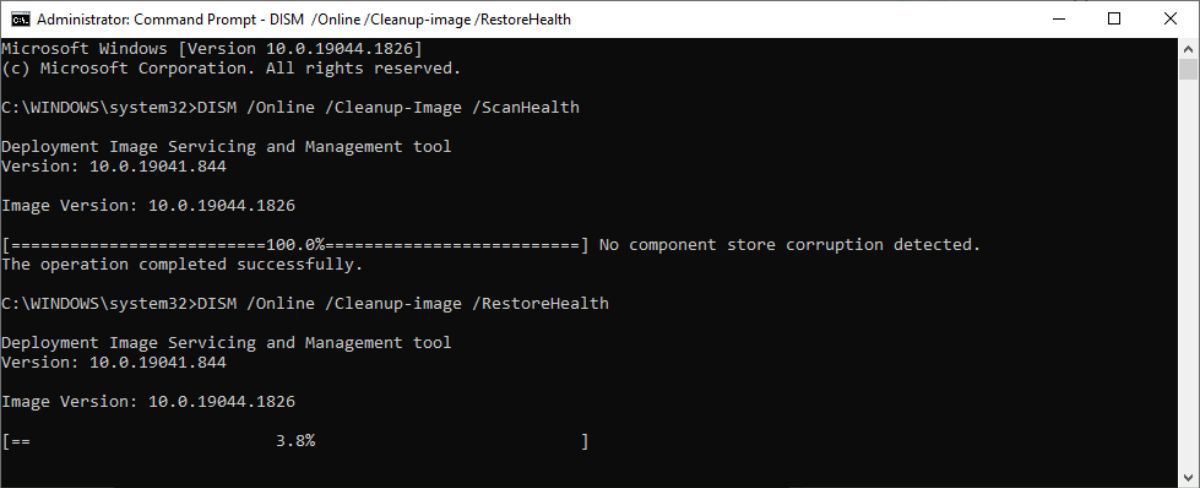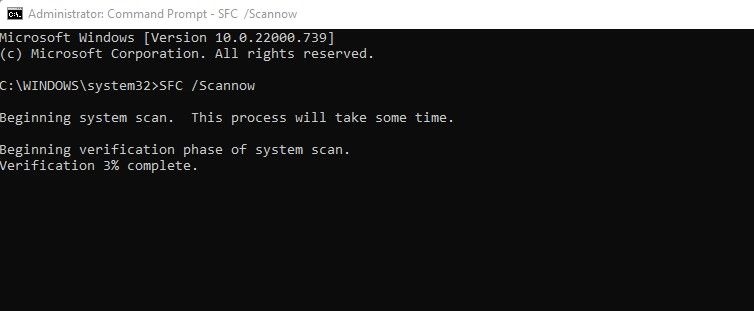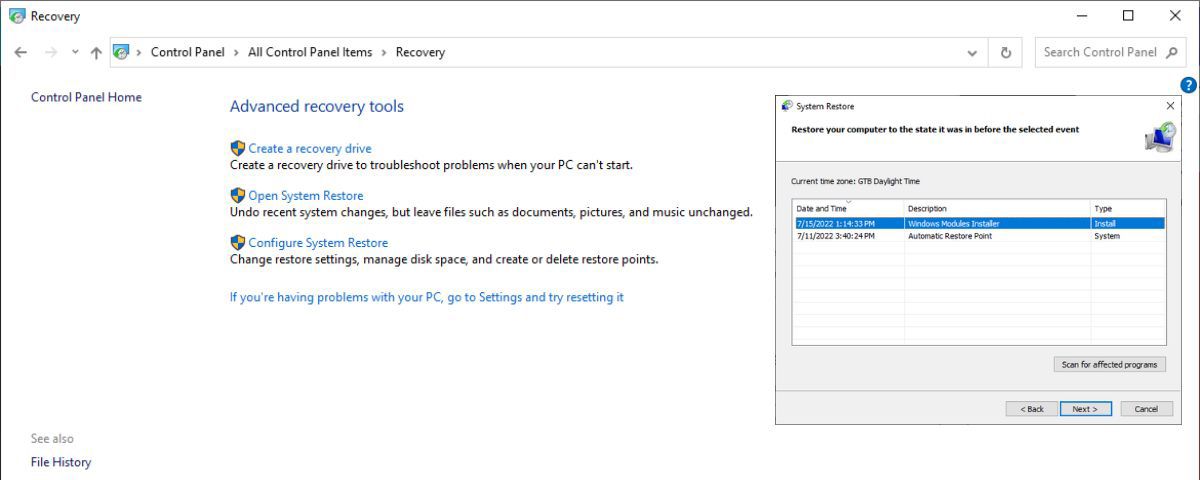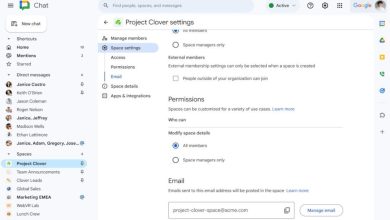.
A “EXCEÇÃO DE THREAD DO SISTEMA NÃO MANIPULADA” é um erro comum do Windows 10 que ocorre principalmente devido a um driver desatualizado ou incompatível.
O que o torna mais difícil de corrigir do que outros BSODs é que vários drivers podem causar o problema e, às vezes, seu computador pode não detectar todos eles. É por isso que o primeiro passo que os usuários devem tomar ao lidar com esse erro é encontrar o driver exato que está causando o problema.
Veja como você corrige o erro de exceção de thread do sistema não tratada no Windows 10.
1. Inicialize no modo de segurança
A primeira etapa que os usuários devem realizar antes de tentar corrigir esse problema é inicializar o computador no modo de segurança. Dependendo de suas preferências e se você consegue inicializar seu computador na tela de login, há várias maneiras de fazer isso:
Inicialize no modo de segurança por meio de configurações
Se você conseguir acessar o aplicativo Configurações, faça o seguinte:
- Clique no Começar botão e selecione Configurações.
- Navegar para Atualização e segurança então clique em Recuperação.
- Sob Inicialização avançada, Clique em Reinicie agora.
- Quando o seu PC reiniciar o Escolha uma opção a tela deve aparecer.
- Daqui vá para Solução de problemas > Opções avançadas > Configurações de inicialização. Em seguida, clique em Reiniciar
- Quando o seu PC reiniciar, pressione F5 para inicializar seu computador em Modo de segurança com rede.
Na tela de login
Se você conseguir acessar a tela de login:
- Simplesmente segure Mudança e selecione o Poder botão seguido por Reiniciar.
- Siga as etapas 4, 5 e 6 da seção acima.
De uma tela em branco
Se você não conseguir acessar a tela de login, siga estas etapas.
- Mantenha pressionado o botão liga / desliga do dispositivo por 10 segundos para desligá-lo.
- Pressione o botão liga / desliga novamente para inicializá-lo.
- Assim que o seu PC iniciar, ou seja, o logotipo do fabricante aparecer, pressione o botão liga / desliga novamente por 10 segundos.
- Pressione o botão liga / desliga para iniciar o dispositivo.
- Se feito corretamente, seu computador inicializará no Ambiente de recuperação do Windows.
- Siga as etapas 4, 5 e 6 da primeira seção.
2. Descobrir qual motorista é responsável
Como o erro provavelmente é causado por um driver com defeito, você pode usar o Log do Windows como ferramenta de solução de problemas.
Para fazer isso, basta seguir estas etapas:
- Imprensa Ganhar + R E no Correr caixa de diálogo, digite eventovwr.
- Navegue até o Registros do Windows menu e expandi-lo e selecione Sistema.
- Procure um log chamado system_thread_exception_not_handled e clique nele para descobrir qual driver está causando o problema.
Se você receber o erro SYSTEM_THREAD_EXCEPTION_NOT_HANDLED (nvlddmkm.sys), o Windows 10 e 11 exibirá a tela azul devido a um driver de placa gráfica incompatível. Felizmente, existem várias correções disponíveis para esse erro.
Se você receber o erro SYSTEM_THREAD_EXCEPTION_NOT_HANDLED (wificlass.sys), um arquivo de driver sem fio está causando o problema.
3. Reverta ou atualize os drivers
Dependendo de qual driver é responsável pelo erro de exceção de thread do sistema não tratada, pode ser necessário atualizar ou reinstalar os drivers associados.
Se o driver não for atualizado há muito tempo, a atualização do driver provavelmente resolverá o problema. Se o driver foi atualizado recentemente, talvez seja melhor reverter o driver ou reinstalar as atualizações.
Como atualizar drivers no Windows 10
Para atualizar seus drivers:
- Imprensa Tecla Windows + R e digite devmgmt.msc para abrir o Gerenciador de Dispositivos.
- Navegue até o dispositivo associado e expanda o menu. Por exemplo, se o erro foi causado por um driver de vídeo, você teria que expandir o Adaptadores de vídeo opção.
- Clique com o botão direito no driver e clique Atualizar driver.
- Na caixa de diálogo que se abre, clique em Pesquise automaticamente por software de driver atualizado.
- Para procurar drivers on-line, selecione Procure drivers atualizados no Windows Update.
- O Windows irá então pesquisar automaticamente na web os drivers mais recentes e instalá-los.
Como reverter drivers no Windows 10
Se você quiser voltar para seus drivers antigos:
- Abrir Gerenciador de Dispositivos e navegue até o driver em questão.
- Expanda o menu e clique com o botão direito no driver.
- Clique em Propriedades.
- Debaixo de Motorista guia, clique em Reverter driver.
- O Windows reverterá automaticamente para a última versão disponível do driver.
4. Renomeie o arquivo com defeito
Ao recuperar o nome do arquivo associado ao erro de exceção de thread do sistema não tratada, os usuários devem renomear o arquivo. Isso fará com que o Windows crie uma nova cópia e a reinstale. Os arquivos do driver estão localizados em C:WindowsSystem32drivers
Siga estas etapas para renomear o arquivo:
- Abrir Explorador de arquivos e vai para C:WindowsSystem32drivers
- Procure o driver afetado
- Clique nele e pressione F2.
- Substitua a extensão do nome do arquivo por .velho.
- Pressione Enter e reinicie o computador.
Às vezes, problemas de memória podem causar problemas de exceção de thread. Felizmente, o Windows vem com uma ferramenta integrada para ajudá-lo a realizar uma verificação de memória.
Na barra de pesquisa do Windows, procure por Diagnostico de memoria do Windows e selecione Executar como administrador. Então clique Reinicie agora e verifique se há problemas.
Se você não conseguiu executar esse recurso usando o método acima, existem mais métodos para acessar a ferramenta Windows Memory Diagnostic.
6. Use SFC e DISM para reparar arquivos do sistema
SFC e DISM são duas ferramentas poderosas disponíveis para todos os usuários do Windows. Juntos, eles podem encontrar e corrigir quase todos os erros relacionados ao sistema. Eles também são bastante simples de executar.
Certifique-se de criar um ponto de restauração do sistema, pois esses comandos alteram os arquivos do sistema.
Como usar o DISM
Para executar o DISM:
- Correr Prompt de comando como administrador
- No console, digite DISM /Online /Imagem de limpeza /ScanHealth e pressione Enter.
- Aguarde o Windows terminar a digitalização. Então digite DISM /Online /Imagem de limpeza /RestoreHealth
- O Windows reparará todos os problemas encontrados durante a verificação.
Como usar SFC
Para executar uma verificação SFC:
- Na barra de pesquisa do menu Iniciar, digite cmd em seguida, clique com o botão direito em Prompt de comando e execute-o como administrador.
- No console, digite sfc /scannow
- Seja paciente, pois o Windows levará algum tempo para verificar e substituir arquivos de sistema corrompidos.
7. Use a Restauração do Sistema para restaurar seu PC
Se você ainda receber o erro “SYSTEM THREAD EXCEPTION NOT HANDLED”, você terá que usar a Restauração do Sistema como último recurso. A Restauração do Sistema é um recurso que restaura o Windows para um estado anterior. Esses pontos de restauração são criados periodicamente e durante a instalação de novo software. Alternativamente, você pode adicionar a opção de criar pontos de restauração do sistema ao menu de contexto para acesso mais rápido
Como usar a restauração do sistema
Para realizar uma restauração do sistema:
- Na barra de pesquisa do menu Iniciar, digite Painel de controle e clique em abri-lo.
- Na barra de pesquisa do Painel de Controle, digite Recuperação e abra-o a partir dos resultados.
- Clique em Abra a Restauração do Sistema.
- Clique em Próximo e selecione um ponto de restauração na lista.
- Clique em Terminar.
8. Atualize o BIOS do Windows
Se você tentou alguma coisa e ainda não conseguiu resolver o problema, verifique a versão do BIOS. Uma versão desatualizada do BIOS levará a todos os tipos de erros, incluindo erro de exceção de thread do sistema.
Para consertar isso, você deve atualizar seu BIOS no Windows.
Exceção tratada
As dicas listadas acima fornecem uma solução fácil para o incômodo que BSODs como system_thread_exception_not_handled causam. A melhor parte é que a maioria das dicas também pode ser usada para diagnosticar muitos outros erros comuns de Tela Azul da Morte (BSOD) no Windows.
.